win11任务栏全部显示 Win11右下角小图标如何全部显示
更新时间:2023-12-18 13:03:56作者:yang
Win11任务栏作为操作系统界面的重要组成部分,其功能和布局一直备受关注,近日有用户反映在Win11系统中,任务栏右下角的小图标无法全部显示的问题。这一问题给用户的使用体验带来了一定的不便,因为这些小图标往往代表着一些常用的应用程序或系统功能,用户可能需要频繁地切换或使用。对于Win11右下角小图标如何全部显示的问题,究竟有何解决办法呢?接下来我们将对此进行探讨和解答。
操作方法:
1.点击任务栏设置
打开电脑,选择windows11桌面下面的“任务栏设置”。
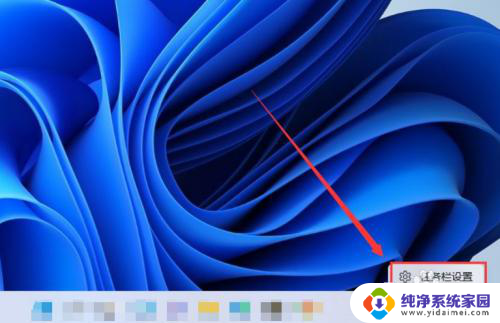
2.点击任务栏角溢出
进入个性化后,在右侧的菜单中找到【任务栏角溢出】。
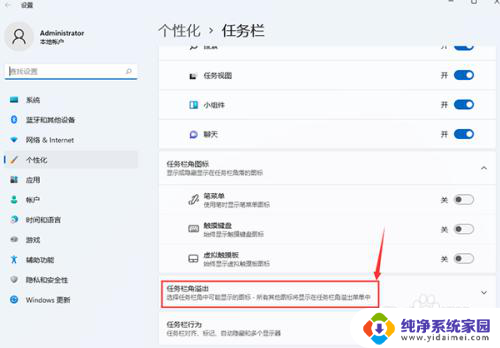
3.打开所有应用开关
点击任务栏角溢出后,将应用图标后面的开关全部打开就可以全部显示出来了。
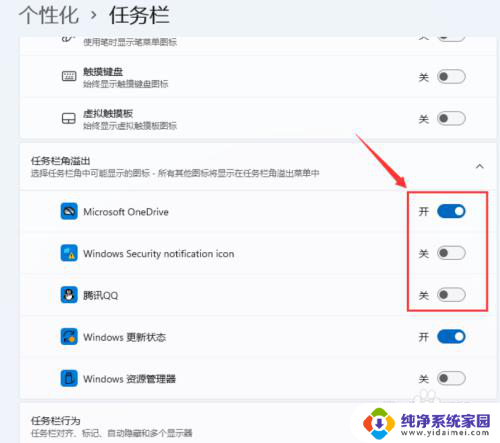
以上是Win11任务栏显示所有内容的方法,如果有出现此问题的用户,可以按照小编的方法来解决,希望这对大家有所帮助。
win11任务栏全部显示 Win11右下角小图标如何全部显示相关教程
- win11任务栏显示全部图标 Win11如何设置任务栏显示全部图标
- win11任务栏全显示 如何设置win11任务栏图标全部显示
- win11家庭版右下角时间显示秒 win11任务栏时间如何显示秒数
- win11任务栏图标怎么改大小 win11任务栏图标显示大小调整方法
- win11底部任务栏小图标 win11任务栏图标大小怎么调整
- win11怎么右下角显示 Win11右下角图标显示方法
- win11电脑右下角时间怎么显示星期几 win11任务栏右下角如何显示星期几
- win11任务栏不显示安全中心 win11安全中心图标不见了解决方案
- win11怎么设置任务栏图标不显示 win11任务栏图标如何隐藏
- win11显示所有图标 Win11如何在任务栏显示所有应用图标
- win11如何关闭协议版本6 ( tcp/ipv6 ) IPv6如何关闭
- win11实时防护自动开启 Win11实时保护老是自动开启的处理方式
- win11如何设置网页为默认主页 电脑浏览器主页设置教程
- win11一个屏幕分四个屏幕怎么办 笔记本如何分屏设置
- win11删除本地账户登录密码 Windows11删除账户密码步骤
- win11任务栏上图标大小 win11任务栏图标大小调整方法